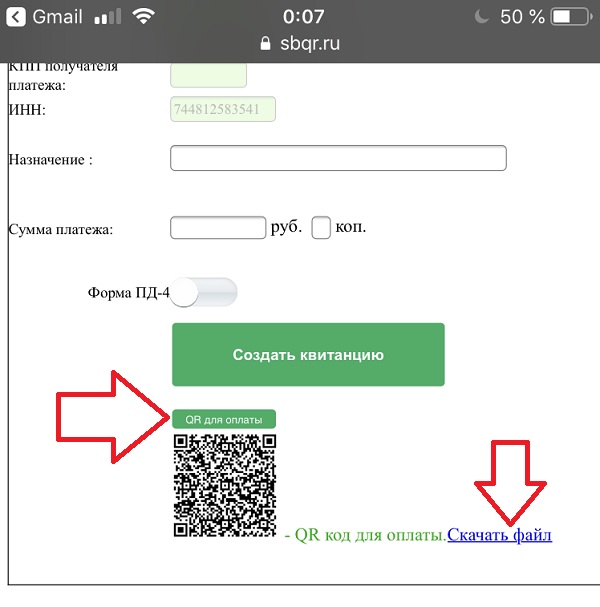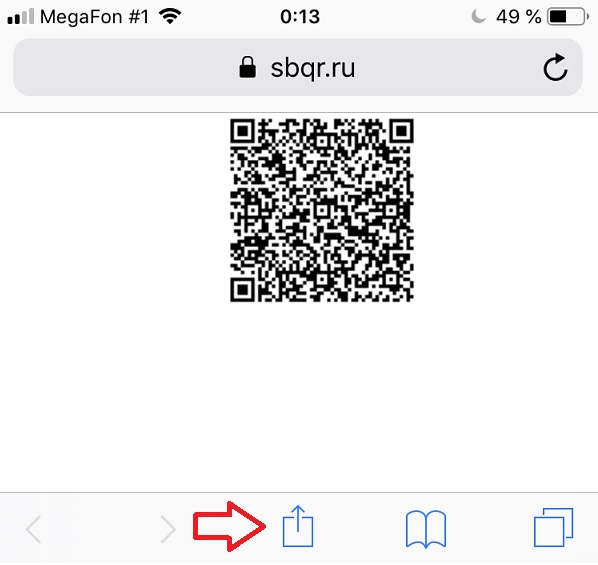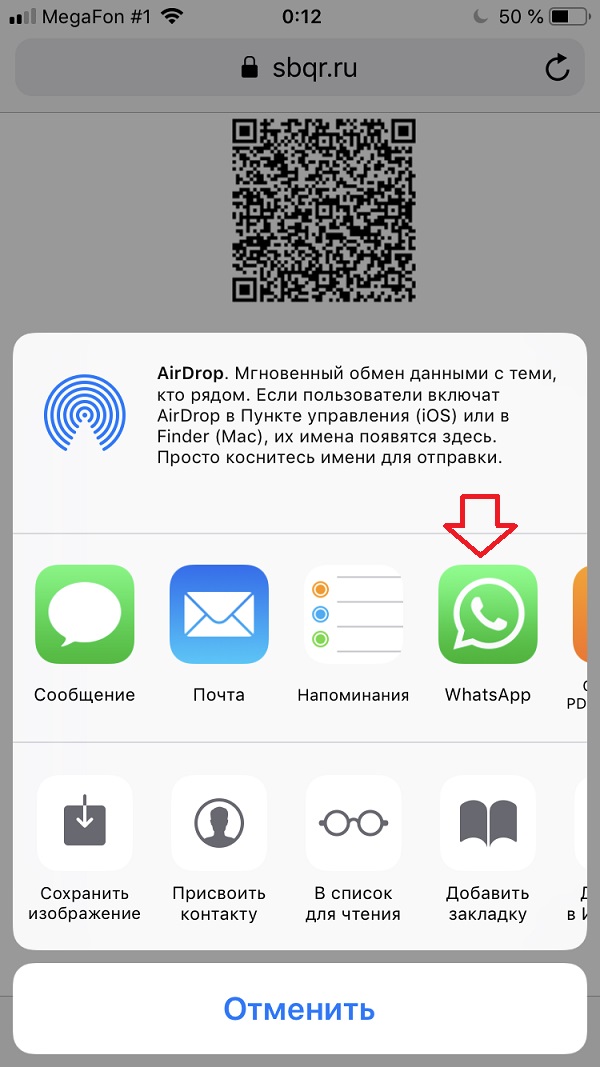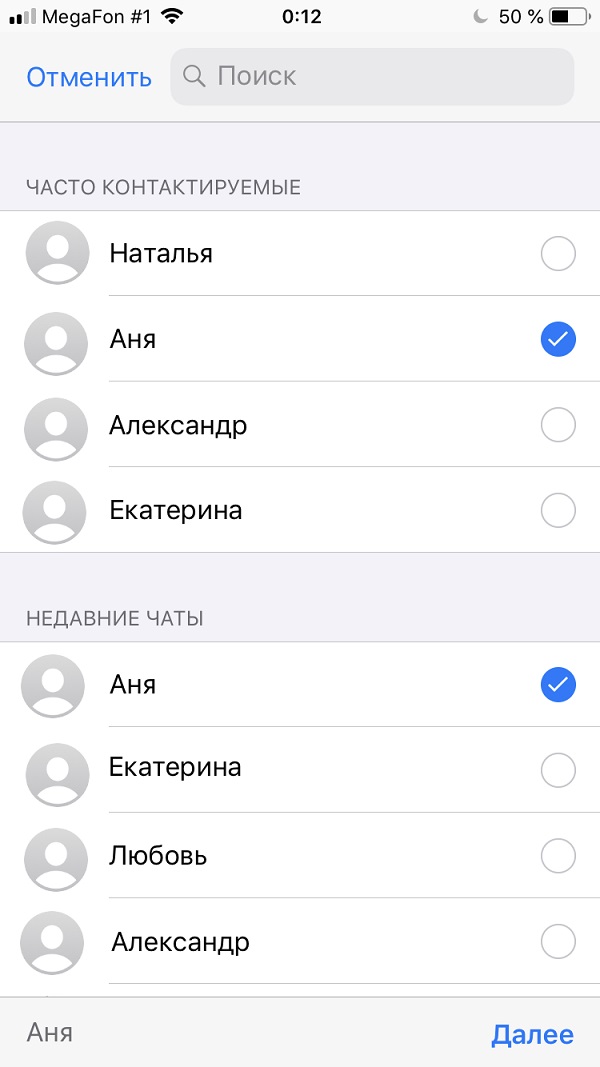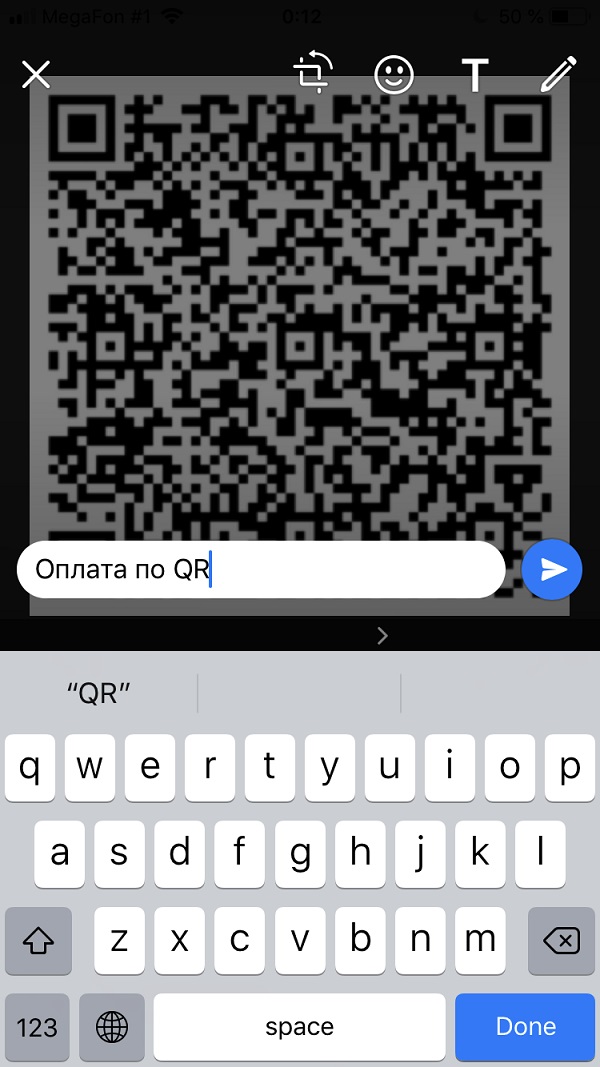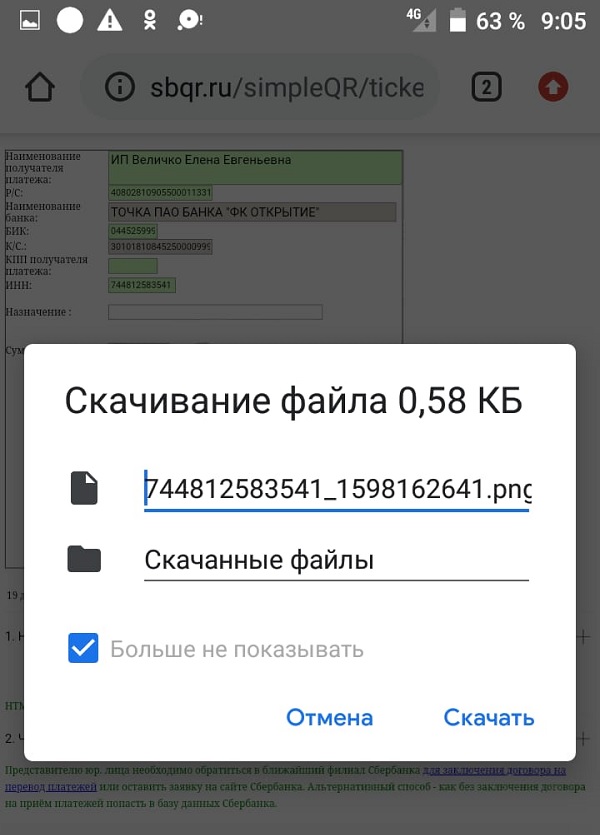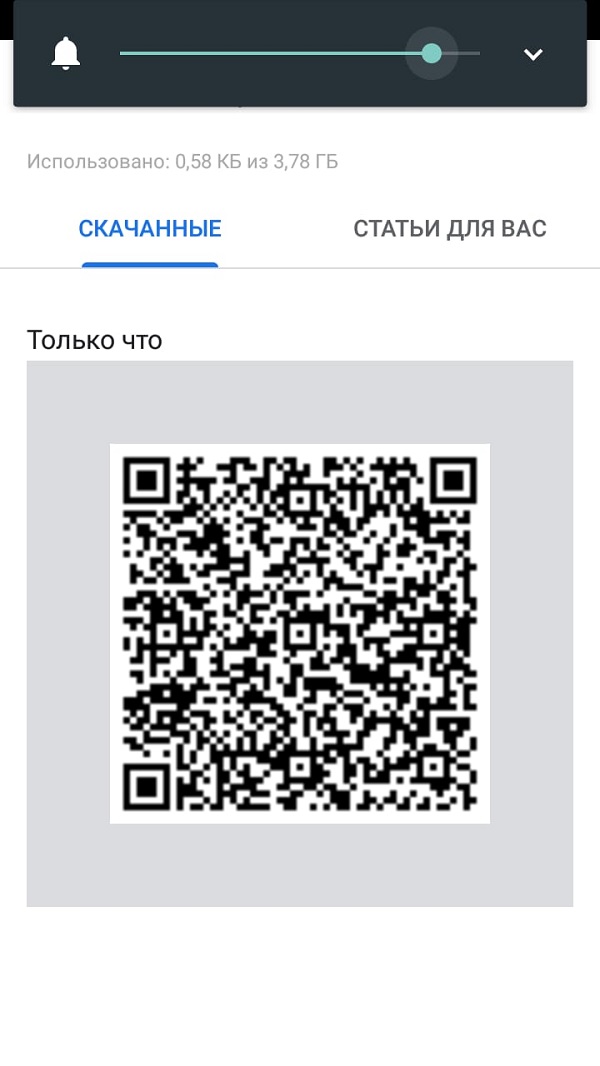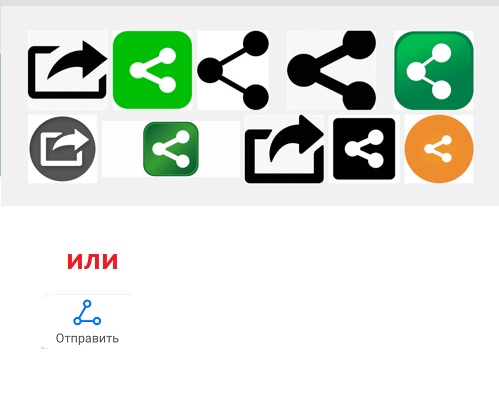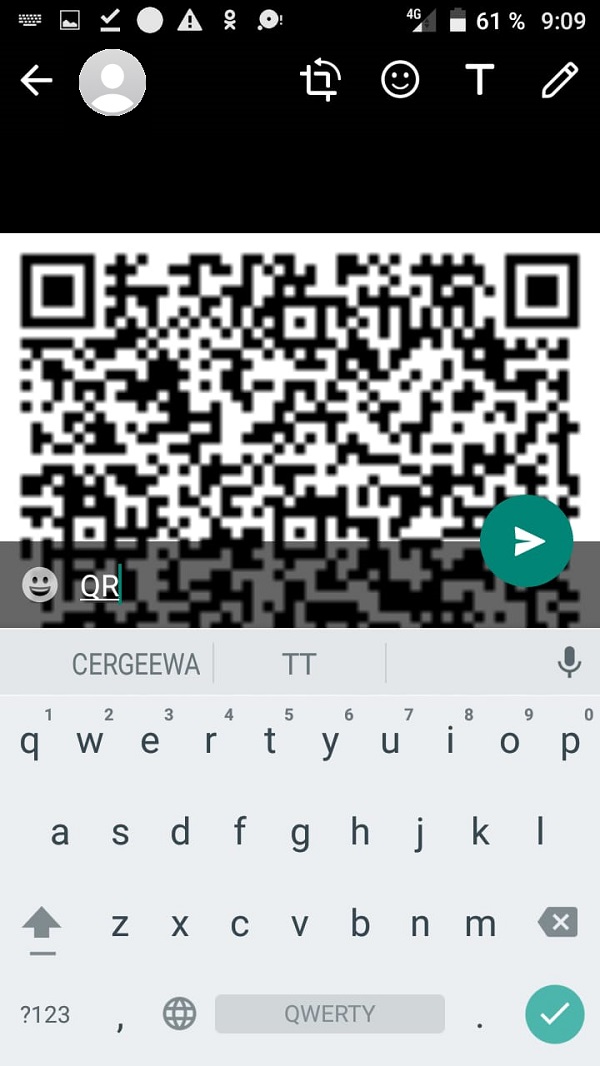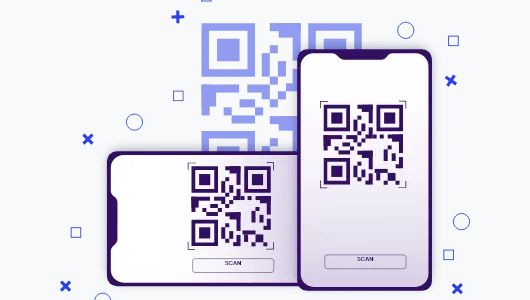как создать qr код на ссылку ватсап
Как создать QR-код для WhatsApp 2021
1001364
QR-коды для WhatsApp могут пригодиться, если вы поделитесь своим номером с новыми людьми, независимо от того, ведете ли вы учетную запись, группу поддержки или другие сообщества.
Запуск чата с новым контактом в WhatsApp не является удобной задачей. Сначала нужно сохранить контакт на телефоне, затем открыть его с помощью WhatsApp и только после этого вы можете начать общаться в чате. Вы можете перепрыгнуть через все эти шаги, создав QR-коды для своего профиля WhatsApp.
Создать QR-коды для WhatsApp
Чтобы создать QR-код для своего номера или группового чата, сначала необходимо создать ссылку, а затем создать ее QR-код. Вот как это сделать.
Создать ссылку
Существует другой процесс создания ссылки для личных или бизнес-профилей и групповых чатов. Начнем с личных номеров.
Создать ссылку на личный номер
С помощью функции Click to Chat в WhatsApp мы можем создать ссылку для любого номера WhatsApp. После создания все, что вам нужно сделать, это поделиться ссылкой, и чат откроется автоматически, нажав на нее.
Чтобы создать ссылку для своего номера, вам нужно будет воспользоваться этой ссылкой: https://wa.me/, где указан полный номер вашего телефона в международном формате.
Примечание. Не добавляйте к числу нули, скобки или тире.
Если вы хотите, вы можете иметь предварительно заполненное сообщение, прикрепленное к номеру. Для этого воспользуйтесь этой ссылкой: https://wa.me/WhatsAppNumber/?text=urlencodedtext.
Таким образом, ссылка станет https://wa.me/91987654321/?text=hi.
Создать ссылку на бизнес-профиль
Если вы используете приложение WhatsApp Business, вам не нужно создавать ссылку, как показано выше, вручную. К счастью, приложение поставляется с опцией Short Link, помимо других функций, которая генерирует ссылку автоматически. Все, что вам нужно сделать, это скопировать его. Чтобы просмотреть короткую ссылку, перейдите в Настройки WhatsApp> Бизнес-настройки> Короткая ссылка.
Также на
Топ-17 WhatsApp Статус Советы и хитрости, которые вы должны знать
Создать ссылку для групп WhatsApp
Чтобы облегчить присоединение людей к группам, группы WhatsApp предлагают функцию «Пригласить по ссылке», где любой человек, имеющий ссылку, может присоединиться к группе. Так что будьте осторожны, с кем вы поделитесь ссылкой.
Чтобы просмотреть ссылку, откройте групповой чат и нажмите на его имя, присутствующее в верхней панели, чтобы войти в настройки. Прокрутите вниз и нажмите «Пригласить по ссылке».
Вы получите несколько вариантов, таких как отправка, обмен, копирование и отзыв ссылки. Нажмите на ссылку Копировать. В любой момент, если вы не хотите, чтобы случайные люди присоединились к вашей группе, нажмите ссылку «Отменить».
Для записи, только администратор группы имеет право создавать и отзывать ссылку группы.
Создать QR-код
Теперь, когда у вас есть ссылка, пришло время для реальных действий. Для создания QR-кода вам понадобится помощь стороннего веб-сайта. Некоторые из сайтов, которые мы предлагаем:
Если у вас есть личный фаворит, вы также можете использовать его. Нет проблем. Просто откройте веб-сайт и вставьте созданную ссылку в поле веб-сайта (URL).
Сайты предлагают различные варианты настройки, такие как цвет, логотип, дизайн и т. Д. Настройте QR-код в соответствии с вашими предпочтениями. Как только вы закончите, нажмите на создание или загрузку.
Поздравляем! Вы успешно сгенерировали QR-код для своего номера WhatsApp или группового чата. Теперь поделитесь этим QR-кодом с другими.
Совет для профессионалов: если у вас есть телефон Mi, ваш браузер, то есть Mi Browser, позволяет вам создать QR-код для любой ссылки. Вставьте ссылку в адресную строку, и вы получите возможность создать QR-код. Посмотрите другие интересные советы для Mi Browser.
Также на
# Как к / Guides
Бонусный совет: сканируйте QR-коды на Android и iPhone
Если ваш iPhone работает под управлением iOS 11 и выше, он имеет встроенный сканер QR-кода. Какие? Куда? Ну, внутри приложения Камера. Запустите камеру и направьте ее на любой QR-код. Телефон автоматически распознает информацию, содержащуюся в QR-коде. В этом случае ссылка WhatsApp. Вы увидите баннер с уведомлением вверху. Нажмите на него, чтобы открыть WhatsApp.
На телефонах Android вам придется воспользоваться помощью Google Lens. Это технология распознавания изображений, активируемая долгим нажатием кнопки «Домой» на телефоне Android, а затем нажатием значка «Объектив». Некоторые телефоны, такие как Google Pixel, также поддерживают объектив в приложении Google Camera.
В любом случае наведите камеру на QR-код, и ваш телефон распознает ссылку WhatsApp. Нажмите, чтобы открыть.
Также на
6 полезных приемов WhatsApp Forward, о которых вы должны знать
Гонка в будущее
Так вот, как вы можете создавать QR-коды для WhatsApp и пропустить все хлопоты, касающиеся совместного использования вашего номера. Я знаю, что метод немного утомительный. Но в ближайшее время ситуация изменится, так как WhatsApp тестирует встроенную функцию добавления пользователей с QR-кодом, как в случае с тегами имен в Instagram.
Далее: Хотите знать, что происходит, когда вы блокируете кого-то в WhatsApp? Получить все грязные детали здесь.
Как создать или создать надежные пароли
Узнайте, как создавать надежные пароли. Самые сильные пароли похожи на случайную строку символов для злоумышленников. Но случайные строки символов трудно запомнить.
Как создать специфичные для приложения пароли для вашего Apple ID
Узнайте, как создавать пароли для приложений для вашего Apple ID, если для него включена двухэтапная проверка.
Как создать пригласительные открытки WhatsApp
Как создать QR-код для WhatsApp
QR-коды для WhatsApp могут пригодиться, когда вы делитесь своим номером с новыми людьми, независимо от того, используете ли вы бизнес-аккаунт, группу поддержки или другие сообщества.
Начать чат с новым контактом в WhatsApp — непростая задача. Сначала вам нужно сохранить контакт на телефоне, затем открыть его с помощью WhatsApp, и только после этого вы сможете начать общение. Вы можете обойти все эти шаги, создав QR-коды для своего профиля WhatsApp.
В отличие от своих собратьев — Facebook и Instagram, в настоящее время WhatsApp не предлагает собственный способ создания или сканирования QR-кодов. Но это не значит, что вы не можете его создать. В этом посте вы узнаете, как создавать и сканировать QR-коды для WhatsApp.
Создавайте QR-коды для WhatsApp
Чтобы сгенерировать QR-код для вашего номера или группового чата, вы должны сначала создать ссылку, а затем создать ее QR-код. Вот как это сделать.
Создать ссылку
Существует другой процесс создания ссылки для личных или бизнес-профилей и групповых чатов. Начнем с личных номеров.
Создать ссылку на личный номер
С Нажмите, чтобы поговорить Функция WhatsApp, мы можем создать ссылку для любого номера WhatsApp. После создания все, что вам нужно сделать, это поделиться ссылкой, и чат откроется автоматически, нажав на нее.
Чтобы создать ссылку на свой номер, вам нужно будет воспользоваться этой ссылкой: https://wa.me/[WhatsAppNumber] где [WhatsApp Number] — это ваш полный номер телефона в международном формате.
Например, если ваш номер 91987654321, где 91 — код страны, ссылка будет https://wa.me/91987654321.
Заметка: Не добавляйте к числу нулей, скобок или тире.
При желании к номеру можно прикрепить предварительно заполненное сообщение. Для этого воспользуйтесь этой ссылкой: https://wa.me/WhatsAppNumber/?text=urlencodedtext.
Когда вы нажимаете на такие ссылки, они открываются прямо в WhatsApp — как на вашем телефоне, так и в WhatsApp Web.
Создать ссылку для профиля компании
Если вы используете приложение WhatsApp Business, вам не нужно создавать ссылку, как показано выше, вручную. К счастью, в приложении есть опция Short Link, а также другие функции, которые автоматически создают ссылку. Все, что вам нужно сделать, это скопировать его. Чтобы просмотреть короткую ссылку, перейдите в Настройки WhatsApp> Настройки бизнеса> Короткая ссылка.
Создать ссылку для групп WhatsApp
Чтобы людям было проще присоединяться к группам, группы WhatsApp предлагают функцию «Пригласить по ссылке», при которой любой, у кого есть ссылка, может присоединиться к группе. Так что будьте осторожны, с кем делитесь ссылкой.
Чтобы просмотреть ссылку, откройте групповой чат и нажмите на его имя в верхней панели, чтобы войти в настройки. Прокрутите вниз и нажмите Пригласить по ссылке.
Вы получите несколько вариантов, таких как отправить, поделиться, скопировать и отозвать ссылку. Нажмите на Копировать ссылку. В любой момент, если вы не хотите, чтобы к вашей группе присоединялись случайные люди, нажмите ссылку «Отозвать».
Для записи, только администратор группы имеет право создавать и отзывать ссылку на группу.
Создать QR-код
Теперь, когда у вас есть ссылка, пришло время для реальных действий. Чтобы создать QR-код, вам понадобится помощь стороннего веб-сайта. Вот некоторые из предлагаемых нами веб-сайтов:
Если у вас есть личный фаворит, вы можете использовать и его. Нет проблем. Просто откройте веб-сайт и вставьте сгенерированную ссылку в поле веб-сайта (URL).
Сайты предлагают различные варианты настройки, такие как цвет, логотип, дизайн и т. Д. Настройте QR-код в соответствии с вашими предпочтениями. Как только вы закончите, нажмите на создание или загрузку.
Поздравляю! Вы успешно создали QR-код для своего номера WhatsApp или группового чата. Теперь поделитесь этим QR-кодом с другими.
Дополнительный совет: сканируйте QR-коды на Android и iPhone
Если ваш iPhone работает под управлением iOS 11 и более поздних версий, он имеет собственный сканер QR-кода. Какие? Куда? Ну, внутри приложения Камера. Запустите камеру и наведите ее на любой QR-код. Телефон автоматически распознает информацию, содержащуюся в QR-коде. В данном случае ссылка WhatsApp. Вы увидите баннер с уведомлением вверху. Нажмите на него, чтобы открыть WhatsApp.
На телефонах Android вам придется воспользоваться помощью Google Lens. Это технология распознавания изображений, активируемая долгим нажатием кнопки «Домой» на телефоне Android и последующим касанием значка объектива. Некоторые телефоны, такие как Google Pixel, также поддерживают Lens внутри приложения Google Camera.
В любом случае наведите камеру на QR-код, и ваш телефон распознает ссылку WhatsApp. Коснитесь его, чтобы открыть.
Гонка в будущее
Вот как вы можете создавать QR-коды для WhatsApp и избавляться от лишних хлопот по обмену своим номером. Я знаю, что этот метод немного утомителен. Но скоро все изменится WhatsApp тестирует встроенная функция добавления пользователей с помощью QR-кода, как и функция именных тегов в Instagram.
Далее: Хотите знать, что происходит, когда вы блокируете кого-то в WhatsApp? Получите все грязные подробности здесь.
Как направить QR код для оплаты в мессенджер (WhatsApp, Viber, Telegram)
Вы ведёте свой бизнес и Ваши клиенты находятся удалённо. Иногда возникает потребность переслать Ваши реквизиты для оплаты клиенту (плательщику) оперативно. Желательно, чтобы клиенту было удобно и быстро оплатить (например, через мобильный банк). Для этих целей подходят современные мессенджеры такие как WhatsApp (Вацап), Viber (Вайбер), Telegram (Телеграм). Пересылать реквизиты можно сразу в виде QR кода для оплаты, который нужно лишь отсканировать через мобильное приложение (Сбербанк-Онлайн, Тинькофф, ВТБ-онлайн и т.п.).
В данной статье разберём подробнее как сформировать QR код для оплаты в виде изображения (картинки) и направить его клиенту по мессенджеру. Сделать это можно прямо с телефона.
Как сформировать изображение QR кода для оплаты
Или же создать личный кабинет для Вашей организации (или ИП). В личном кабинете будет удобнее настроить перечень необходимых атрибутов для формирования QR кода для оплаты. А банковские реквизиты уже будут зафиксированы, и их не нужно будет вводить вручную.
На странице сервиса создания QR кодов для оплаты или в личном кабинете заполните нужные реквизиты, и нажать на кнопку «QR для оплаты»
После появления изображения QR кода нажмите на ссылку «Скачать файл»
Как отправить в Вацап, Вайбер, Телеграм QR код для оплаты на iPhone (айфоне)
После того как изображение QR кода для оплаты будет открыто в отдельном окне, нажмите на пиктограмму квадратика со стрелочкой (поделиться).
В диалоговом окне выберите ярлычок нужного мессенджера. В данном примере WhatsApp
Выберите нужный контакт, которому хотите отправить QR код для оплаты.
При отправке изображения QR кода для оплаты обязательно подпишите, зачем этот QR код, за какие услуги и т.д. Так плательщику будет понятнее принятое сообщение QR кода.
Как отправить в Вацап, Вайбер, Телеграм QR код для оплаты на Android (андроиде)
После нажатия на ссылку «скачать файл» появится диалоговое окно для сохранения файла. Можно просто ничего не менять и нажать «Скачать»
При скачивание файлов может возникнуть предупреждающее сообщение. Нужно согласиться и сохранить файл в галерее.
Перейдите в галерею. В данном примере в раздел скаченные
Нажмите на иконку «поделиться». В зависимости от версии Android внешний вид иконки поделиться, может быть разный
Примеры кнопок «поделиться»
В диалоговом окне выберите мессенджер. В данном примере WhatsApp.
Другой способ — просто откройте WhatsApp выберите контакт, которому хотите отправить. Затем выберите изображение QR кодя для оплаты из галереи.
Чтобы плательщику было понятнее, как использовать присланный QR код. Вы можете направить ему несколько ссылок на инструкции по оплате в мобильных приложениях:
А Вы пробовали отправлять QR код для оплаты через мессенджер (вацап, вайбер, телеграм)? Оставляйте Ваши комментарии внизу.
Как направить QR код для оплаты в мессенджер (WhatsApp, Viber, Telegram): 1 комментарий
Спасибо! Наконец я нашёл сервис для генерации QR кода и отправки изображений клиентам.
Как создать qr код на ссылку ватсап
QRCOD.RU — это бесплатный, полностью настраиваемый онлайн генератор QR кодов. Выберите категорию, заполните необходимые поля, настройте дизайн и создайте QR код. QR код будет доступен для скачивания в форматах PNG, PDF и векторном SVG, бесплатно и без регистрации.
Созданные QR коды не имеют ограничений на количество сканирований и время использования. Создайте QR код раз и пользуйтесь им всегда!
Выберите, что необходимо закодировать
Что такое QR код?
Как создать QR код?
Процесс создания QR кода весьма прост и интуитивно понятен. Всего в несколько кликов, наш генератор поможет Вам закодировать всю желаемую информацию для последующего использования.
1. Выберите категорию, что требуется закодировать (ссылка, местоположение, номер телефона, визитная карточка и т.д.);
2. Заполните все обязательные поля;
3. Создать QR;
4. Скачайте его в необходимом формате (PNG, PDF или векторном SVG).
При желании/необходимости, Вы можете сделать QR код более интересным и привлекательным для Ваших клиентов.
1. Выберите категорию;
2. Заполните поля;
3. Настройте параметры:
— укажите размер (по умолчанию 400),
Доступные размеры: 200=464x464px., 300=696x696px., 400=928x928px., 500=1160x1160px., 600=1392x1392px., 700=1624x1624px., 800=1856x1856px.
— укажите качество (по умолчанию высокое),
— настройте цветовую палитру (цвет фона по умолчанию белый, цвет содержимого по умолчанию чёрный),
— добавьте фоновое изображение.
4. Настройте дизайн:
— подберите шаблон,
— выберите маркеры,
— настройте цветовую палитру маркеров.
5. Добавьте логотип компании. Размер логотипа автоматически уменьшится/увеличится до 130x130px;
6. Выберите рамку и добавьте подпись;
7. Создать QR;
8. Скачайте QR код в необходимом формате (PNG, PDF или векторном SVG).
Генератор QR кодов на сайт
Бесплатный, удобный в использовании, не требующий регистрации онлайн-сервис для шифрования информации в QR код. Вставьте приведённый ниже код в нужное место на своём Web проекте между тегами
Генератор QR онлайн
Бесплатный, не требующий регистрации генератор QR онлайн, поможет Вам создать QR код для: Номера телефона, WhatsApp и Telegram, E-mail адреса с добавлением сообщения, ссылки на сайт, Instagram, Facebook, Twitter, VK и Odnoklassniki, визитной карточки организации или конкретного человека, доступа к Вашей сети Wi-Fi, СМС сообщения, и прочей информации используемой в работе и развлечениях.
Укажите необходимые данные, добавьте логотип компании, выберите дизайн, настройте цветовую палитру и создайте красивый QR код в несколько простых кликов! Созданный Вами QR код будет доступен для скачивания в форматах PNG, EPS и векторном SVG.
Отображение логотипа на QR коде может занять некоторое время. Дождитесь загрузки.
При сочетании некоторых цветов на QR коде, возможна не правильная его работа. Перед публикацией не забудьте проверить!
Что такое QR-код?
QR код — двумерный штрих-код (изображение с матричным кодом быстрого реагирования «Quick Response» или «Быстрый ответ»), содержащий заданную информацию, для быстрого доступа к которой, используется камера мобильного телефона. В отличии от привычного Штрих-кода, QR-код позволяет зашифровать необходимую информацию до 4296 символов (не только буквы и цифры) в небольшую картинку. Сегодня, QR-код применяется практически во всех сферах услуг и отраслях повседневной жизни, делая передачу информации конечному пользователю максимально простой, быстрой и удобной.
Что такое генератор QR онлайн?
Бесплатный, не требующий регистрации онлайн сервис для шифрования в qr код необходимой информации, такой как: ссылка на сайты и социальные сети, данные визитной карточки компании и сотрудников, номер телефона, WhatsApp и Telegram, E-mail сообщение, СМС сообщение, данные приватной сети Wi-Fi, контактные данные для оплаты PayPal, BitCoin, любой произвольный текст и многое другое. Наш генератор QR онлайн поддерживает отображение логотипов, настройку дизайна и цветовых схем, а загрузка созданного изображения доступна в PNG, EPS, и векторном SVG форматах.